如何在 Apple Watch 上享受 Audible Offline 指南
聽得見 是一個平台,您可以在其中找到所有可以流式傳輸的最佳有聲讀物。 幸運的是,Apple Watch 有一個特定版本的 Audible 應用程序,但這僅包括 SE、Series 3 和 Series 7 型號。要順利進行,請確保您的 Apple Watch 和 iPhone 都更新到最新版本操作系統。 如果已經滿足這些條件,您現在可以繼續進行 Audible 離線 在Apple Watch上.
下面討論了有關如何將 Audible 文件下載並同步到手機和 Apple Watch 的詳細過程,以及您應該使用的工具來不受限制地在 Apple Watch 上實現 Audible 離線。
內容指南 第 1 部分。 如何在 Apple Watch 上播放有聲讀物?第 2 部分。 如何在 Apple Watch 上不受限制地離線收聽有聲有聲讀物部分3。 結論
第 1 部分。 如何在 Apple Watch 上播放有聲讀物?
為了更清楚地了解介紹的含義,您可能會獲得 Audible 應用程序的最新更新,特別是 3.0 版; 將您的 Apple Watch 更新到 watchOS 5,最後將 iPhone 更新到 iOS 12。如果您已經完成了這三件事,您現在可以繼續在 Apple Watch 上進行 Audible 離線操作的過程。
按照以下步驟,了解如何同步書籍以享受 Audible 離線 Apple Watch。
第 1 步:將 Audible 應用程序下載到您的 Apple Watch
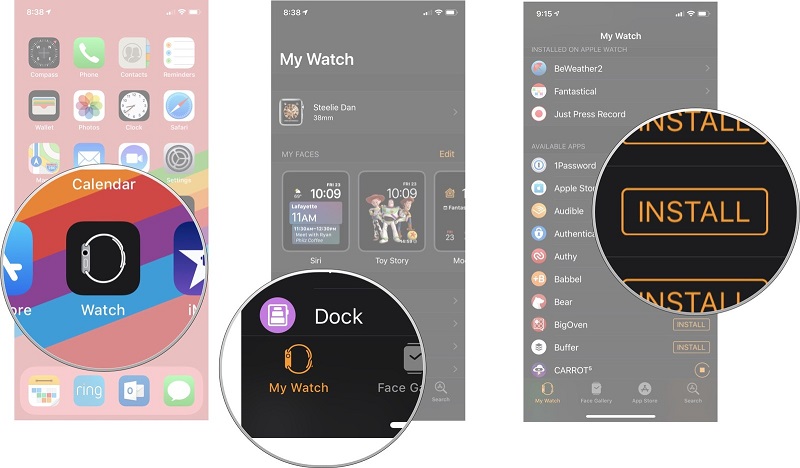
本部分專門針對尚未在手錶上安裝 Audible 應用程序的所有用戶。
- 獲取您的 iPhone 並選擇 Watch 應用程序的圖標。
- 這將導致打開 Watch 應用程序窗口,您必須在其中單擊 My Watch 選項卡。
- 屏幕上將顯示一個新窗口,然後從此處查找可用應用程序部分。
- 在可用應用程序下,查看 Audible 應用程序,然後單擊位於應用程序本身名稱後面的安裝按鈕。
- 如果安裝完成,請開始從 Audible 應用程序獲取所有您喜愛的書籍並將它們下載到您的 iPhone。
第 2 步:將有聲讀物傳輸到您的 Apple Watch
對於這一步,您應該記住一件事,那就是將您的 Apple Watch 置於充電模式。 這將阻止您在同步過程的整個過程中在 Apple Watch 上運行 Audible 應用程序。
查看以下步驟,了解如何正確執行。
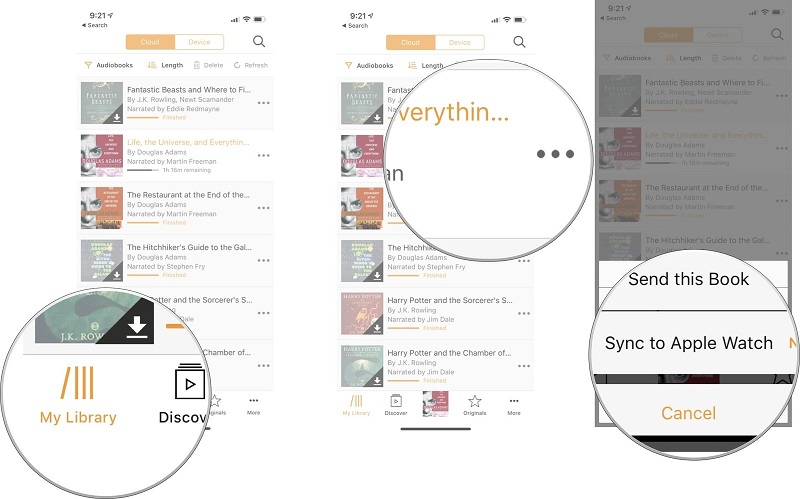
- 打開您的 iPhone,然後運行安裝在其上的 Audible 應用程序。
- 單擊“庫”選項卡進入庫窗口。
- 這將向您顯示所有可供下載的有聲讀物。 選擇您想要的任何一個,然後點擊位於書名末尾的三點圖標。
- 在出現的菜單中,選擇“同步到 Apple Watch”。
同步過程將很快發生,但請確保在此過程中不要將其從充電器中取出。 提醒您一下,整個過程將消耗您大約 20 到 25 分鐘,因此,如果您將其充電以彌補過程中消耗的電池,這將很有幫助。
第 3 步:在 Apple Watch 上收聽有聲讀物
不幸的是,Apple Watch 上還沒有內置揚聲器的功能,也沒有插入一些有線耳機的端口。 意思是說,除非聲音以無線方式傳輸,否則無法在 Apple Watch 上傳輸任何音頻。 幸運的是,Apple Watch 確實具備這種功能,因此,使用藍牙耳機肯定會幫助您流式傳輸書籍。
- 在涉及的兩台設備上打開藍牙功能,並讓兩者相互配對。 這將使您可以在 Apple Watch 上離線享受 Audible。
- 之後,單擊 Apple Watch 上安裝的 Audible 應用程序。
- 開始選擇您要流式傳輸的圖書,然後單擊播放按鈕開始流式傳輸。
獎勵:從 Apple Watch 取消同步有聲讀物
由於內存或存儲目的,您可以選擇刪除已完全流式傳輸的那些有聲讀物。 如何做到這一點的過程很簡單,下面將詳細解釋。
- 您可以通過 iPhone 執行刪除過程。 打開手機並啟動 Audible 應用程序。
- 直接進入圖書館選項卡以導航到您的收藏。
- 選擇您要刪除的標題,然後在其旁邊看到更多按鈕。
- 然後,這將向您顯示要選擇“從 Apple Watch 刪除”的多個選項。
您只需對計劃從 Apple Watch 中移除的其他有聲讀物執行相同的步驟即可。
第 2 部分。 如何在 Apple Watch 上不受限制地離線收聽有聲有聲讀物
如果您的 Apple Watch 現在的初始操作系統為 watchOS5 或更高版本,那麼下載和安裝 Audible 應用程序不會有問題,因為您可以直接進行。 如果您的 Apple Watch 是舊型號怎麼辦? 您如何流式傳輸有聲讀物? 是否可以在 Apple Watch 上離線享受 Audible?
解決此問題的一種方法是將您的 Apple Watch 升級到最新版本。 但是,在執行此過程時不可避免地會遇到錯誤。 如果您在更新 Apple Watch 時遇到問題,現在唯一留給您的解決方案是使用 Audible 轉換器並在將書籍下載為兼容格式時獲得幫助。 為了幫助你,我建議使用 AMusicSoft 音訊轉換器。讓我們看看您可以從 AMusicSoft 獲得的主要功能和優勢。
使用 AMusicSoft 音訊轉換器的特點和優點
- 從 Audible 文件中刪除 DRM.
- 將 Audible 轉換為兼容的輸出格式,例如 MP3、FLAC、 AAC格式 M4A.
- 下載轉換後的 Audible 文件以供離線播放。
- 允許您使用多個設備來欣賞內容。
- 利用非常快的速度在盡可能短的時間內完成該過程。
- 能夠保留所有重要的細節,例如章節、作者和封面。
- 百分百高品質有聲讀物流媒體。
如何使用 AMusicSoft Audible Converter 的詳細步驟
步驟 1:造訪 AMusicsoft 網站並選擇「產品」標籤以查看 Audible Converter 應用程式。點擊“下載”按鈕並等待完成。立即安裝並啟動該應用程式。
第 2 步:準備好可上傳的 Audible 文件後,點擊轉換器中的相應區域並添加所有 Audible 文件。 或者,您可以拖放它們以更快地添加文件。

第 3 步:選擇一種輸出格式並選擇目標文件夾。

第 4 步:點擊轉換按鈕,讓轉換開始。
第 5 步:單擊“已轉換”選項卡檢查是否所有文件都已轉換。
將下載的有聲讀物同步到 Apple Watch
使用 AMusicSoft Audible Converter 並下載有聲書後,下一步是將它們同步到 Apple Watch 中。這將有助於您在 Apple Watch 上離線使用 Audible。請依照以下步驟操作,看看如何操作。
- 首先,請確保您記得之前存儲轉換文件的位置。
- 在您的計算機上,導航到 iTunes 應用程序,然後單擊菜單欄中的音樂選項卡。 要輕鬆找到該應用程序,您可以在 Mac 計算機上點擊 Windows 和 Finder 的搜索區域。
- 單擊音樂選項卡後,將顯示一個子菜單,您必須在其中單擊創建新播放列表。 您可以在此處存儲轉換後的有聲讀物文件,以便快速輕鬆地同步。
- 使用兼容的連接器將手機連接到計算機。 開始將 iTunes 上保存的書籍同步到 iPhone。
- 完成後,單擊 iPhone 上的“音樂”應用,然後選擇“同步音樂”。 這將顯示您之前選擇的所有有聲讀物。
- 再次開始將 Apple Watch 連接到充電器,然後通過藍牙將其連接到 iPhone。 開始傳輸 Audible 書籍並等待傳輸完成。
在這種情況下,即使您沒有隨身攜帶 iPhone,也可以在 Apple Watch 上離線使用 Audible。 您可以下載任意數量的 Audible 書籍,並將它們同步到 Apple Watch 以供離線播放。
部分3。 結論
的過程 在 Apple Watch 上使 Audible 離線 只要您擁有繼續進行所需的源材料,就可以很容易。 您需要做的就是同步文件並使用藍牙耳機流式傳輸它們。 如果您希望不受限制地享受內容,那麼我建議您使用 AMusicSoft 音訊轉換器 並將文件永遠保留為您的。
Robert Fabry 是一位熱心的部落客,也是一位熱衷於科技的愛好者,也許他可以透過分享一些技巧來感染你。他也對音樂充滿熱情,並為 AMusicSoft 撰寫過這些主題的文章。